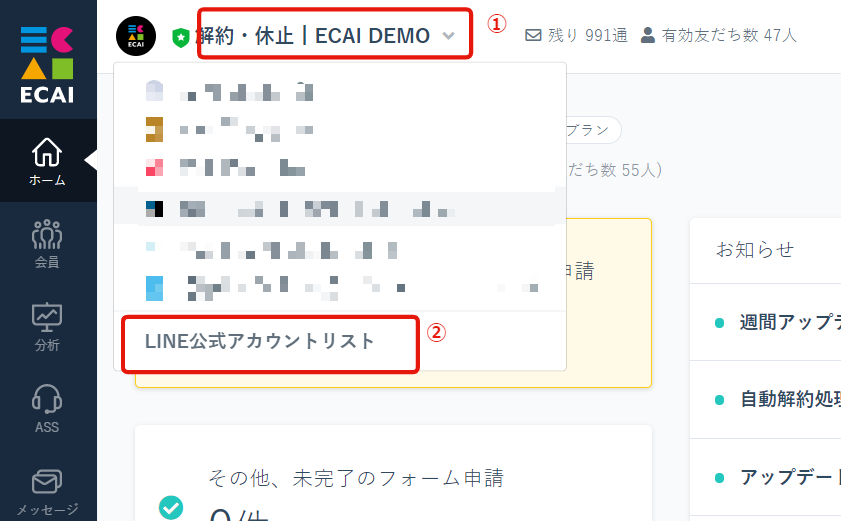
↓
②「LINE公式アカウントリスト」をクリック
↓
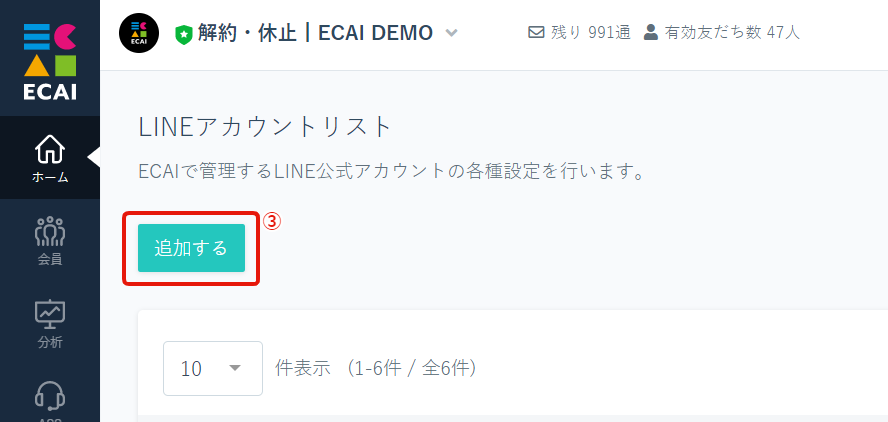
↓
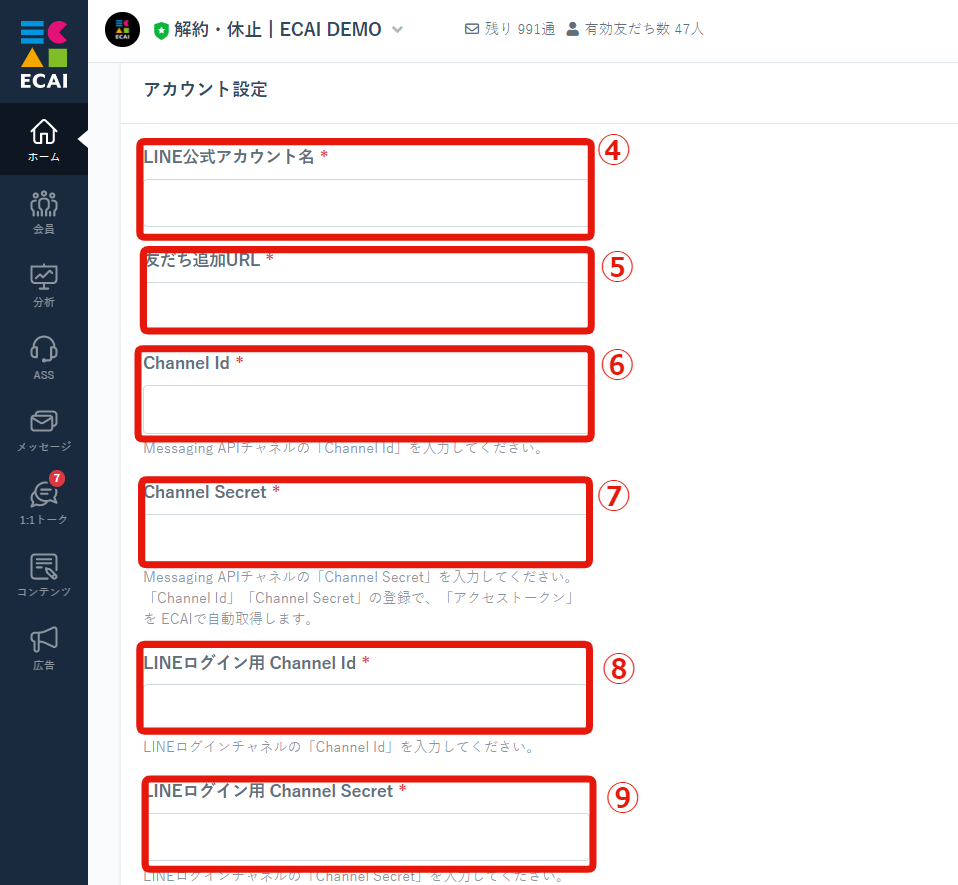
┗ECAIで管理するためのアカウント名を入力
↓
⑤「友だち追加URL」を入力
┗確認手順は下記【1】を参照
↓
⑥「Channel Id」を入力
┗確認手順は下記【2】を参照
↓
⑦「Channel Secret」を入力
┗確認手順は下記【2】を参照
↓
⑧「LINEログイン用 Channel Id」を入力
┗確認手順は下記【3】を参照
↓
⑨「LINEログイン用 Channel Secret」を入力
┗確認手順は下記【4】を参照
↓
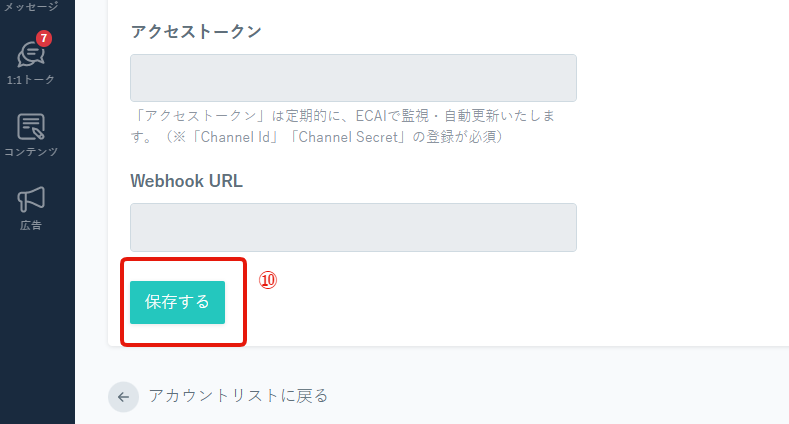
↓
⑪LINE Official Account Managerにログインする
https://manager.line.biz/
↓
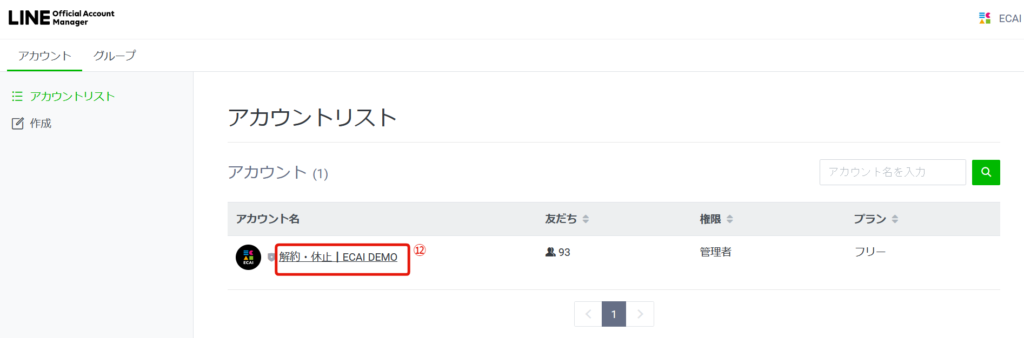
↓
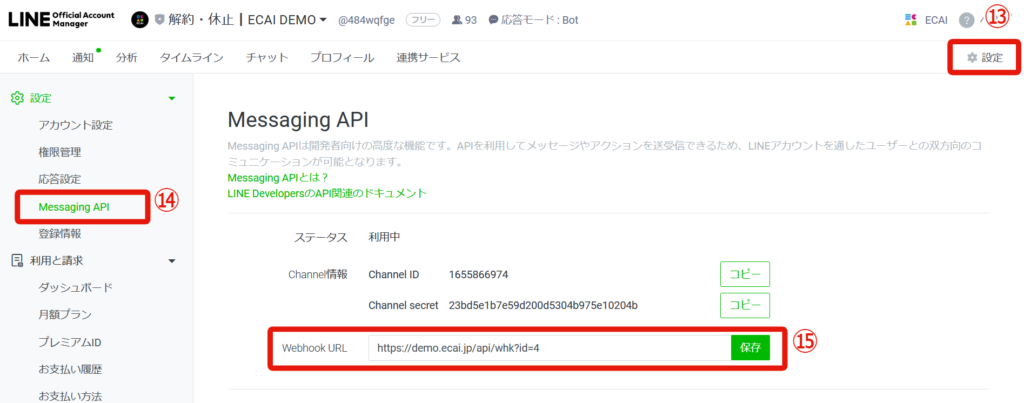
↓
⑭Messaging API
↓
⑮「⑩保存」のあとに発行されたWebhook URLを貼り付けて「保存」
↓
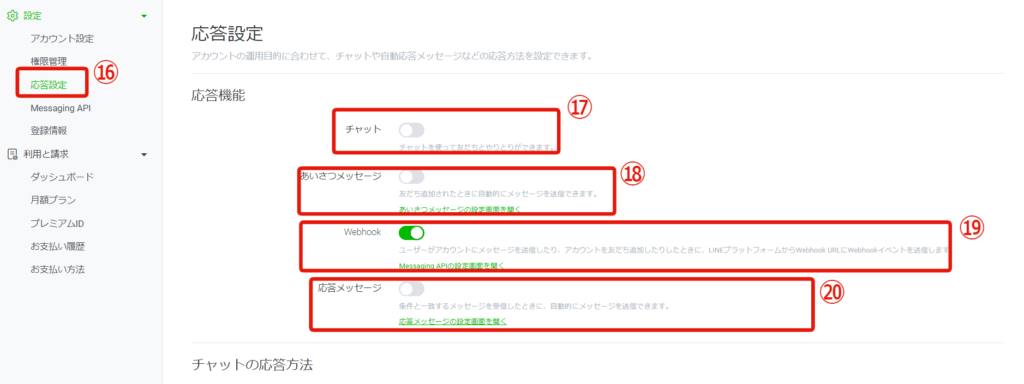
↓
⑰チャットを「オフ」にする
↓
⑱あいさつメッセージ「オフ」にする
※「オン」だとLINE Official Account ManagerとECAIの両方からあいさつメッセージが送られてしまうためECAIのみの設定にする
↓
⑲Webhookを「オン」にする
↓
⑳応答メッセージを「オフ」にする
┗LINE Official Account Manager側で応答メッセージを「オフ」にすることで、ECAI側の応答メッセージが有効になります
↓
㉑友だち追加しLINEのユーザー情報がECAIに反映されれば正常に連携が完了となります
⑥⑦⑧⑨の確認手順
▼【1】コピーして⑤に入力する
確認手順:LINE Official Account Manager>>Messaging API
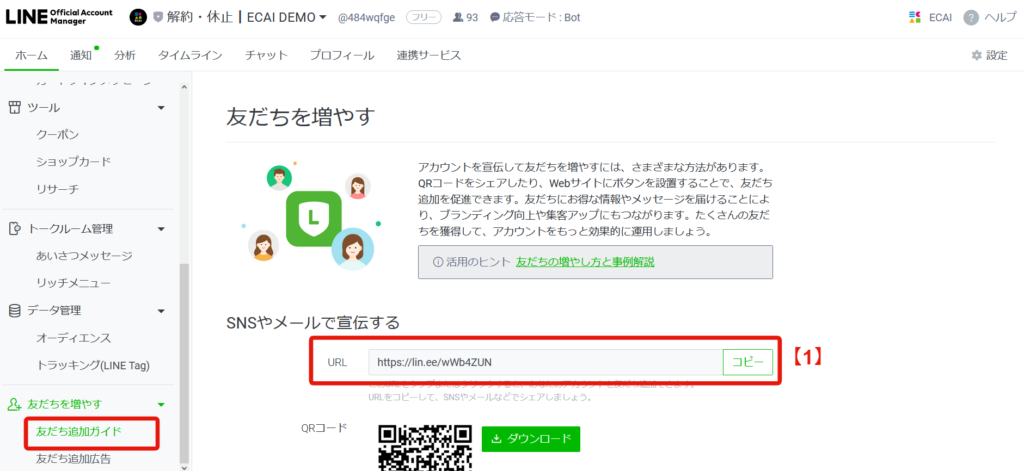
▼【2】コピーして⑥⑦に入力する ※下記表示が出ていない方は【2-1】~【2-6】を確認
確認手順:LINE Official Account Manager>友だちを増やす>友だち追加ガイド
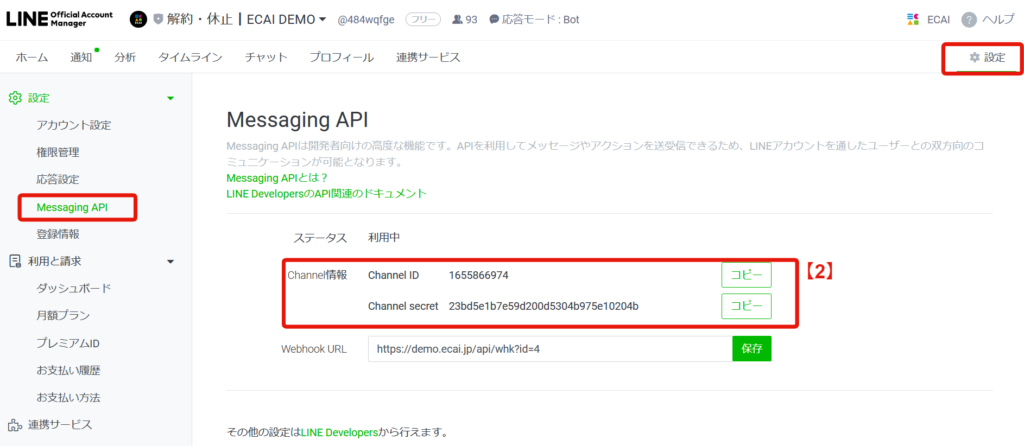
【2-1】Messaging APIを利用する
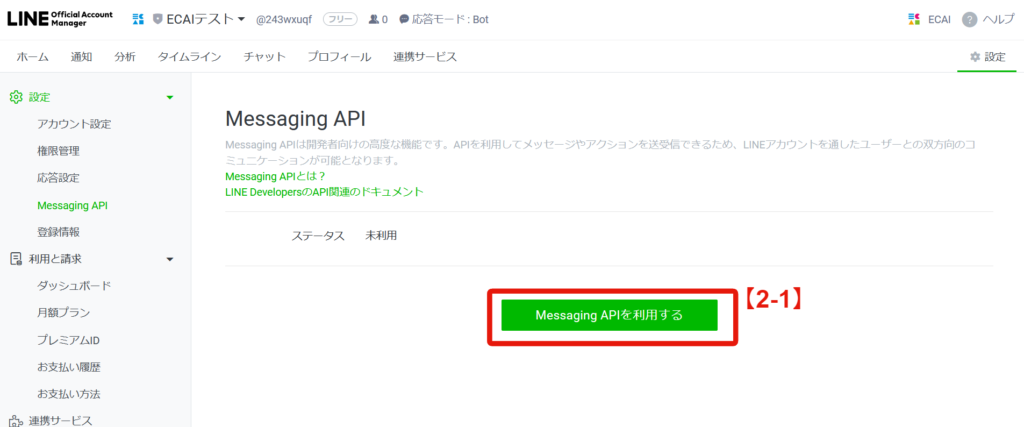
↓
【2-2】プロバイダーを作成
┗リストにプロバイダーが無い場合は、新規で作成(会社名・ブランド名)
↓
【2-3】同意する
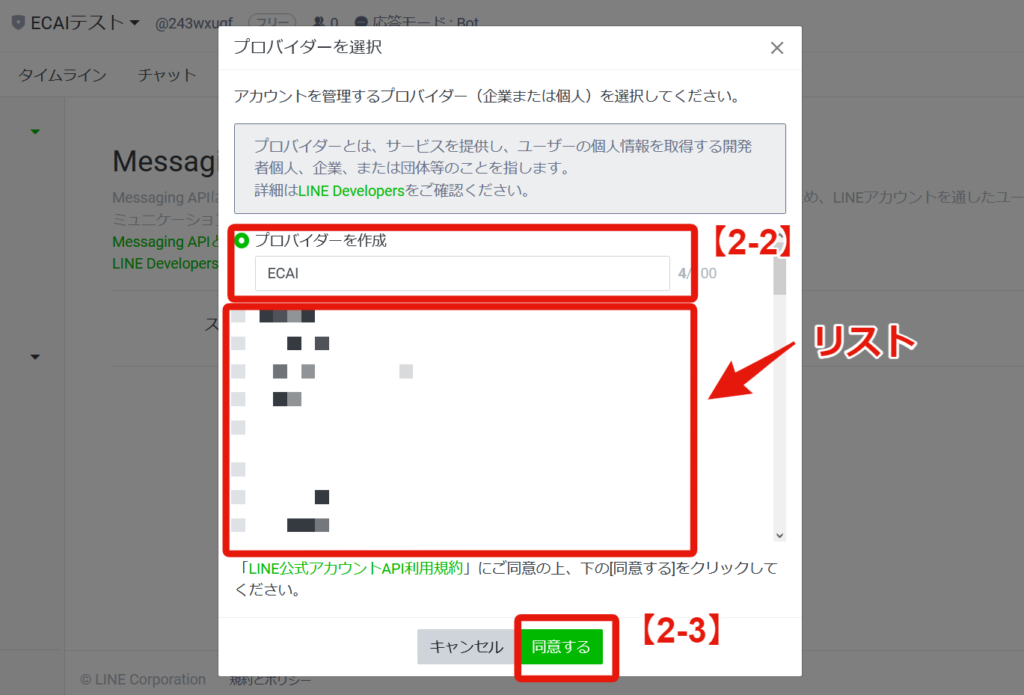
↓
【2-4】「プライバシーポリシー」「利用規約」は任意のため入れなくても良い
↓
【2-5】OK
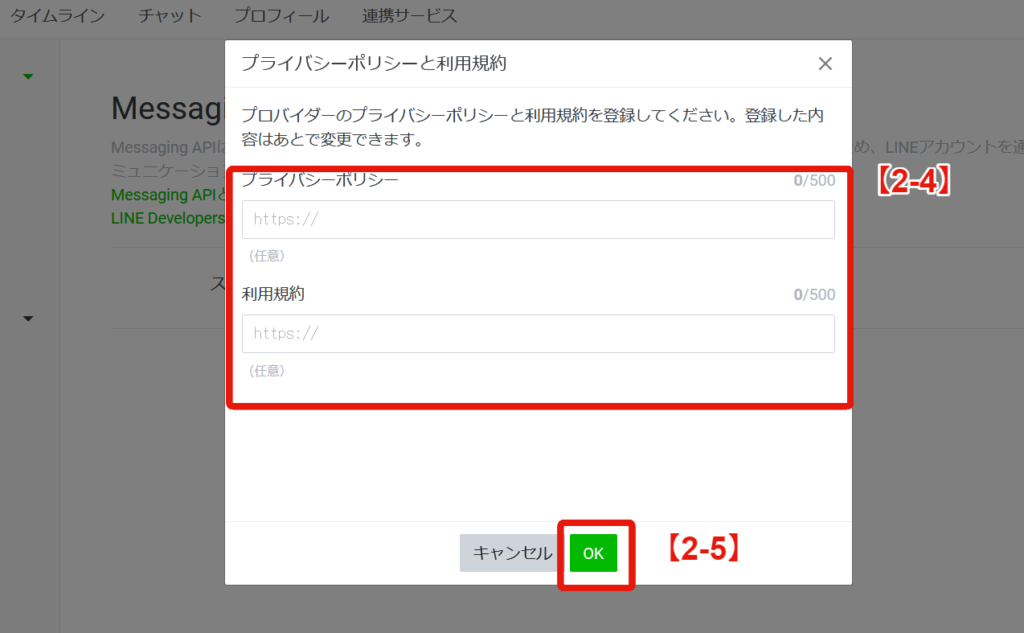
↓
【2-6】OKをクリックし完成
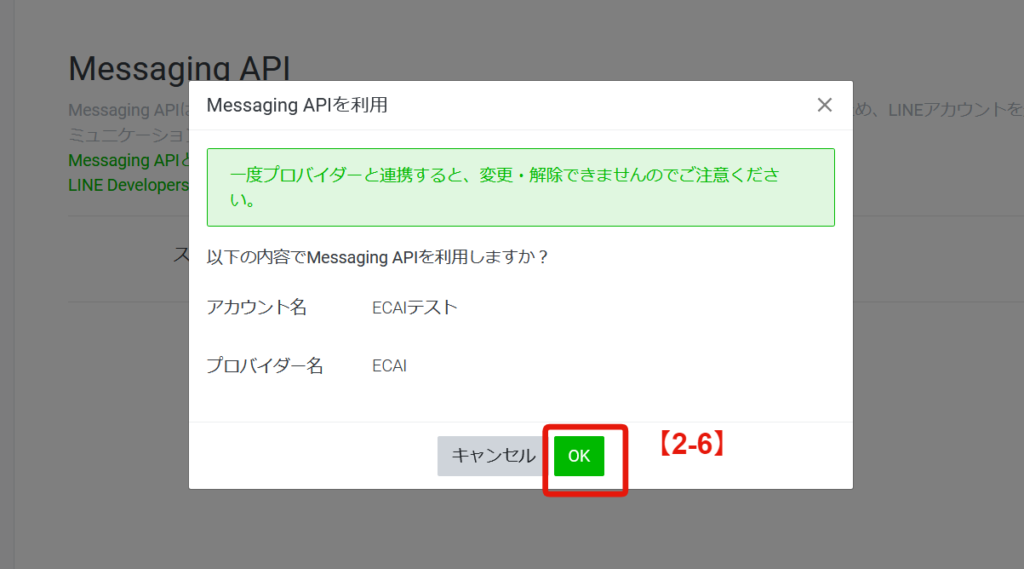
▼【3】コピーして⑧に入力
確認手順:LINE Developers>LINEログイン>今すぐはじめよう>プロバイダー選択>LINEログインチャンネルをクリック
LINE Developers:https://developers.line.biz/ja/
LINEログインチャネルの新規作成方法はこちら>
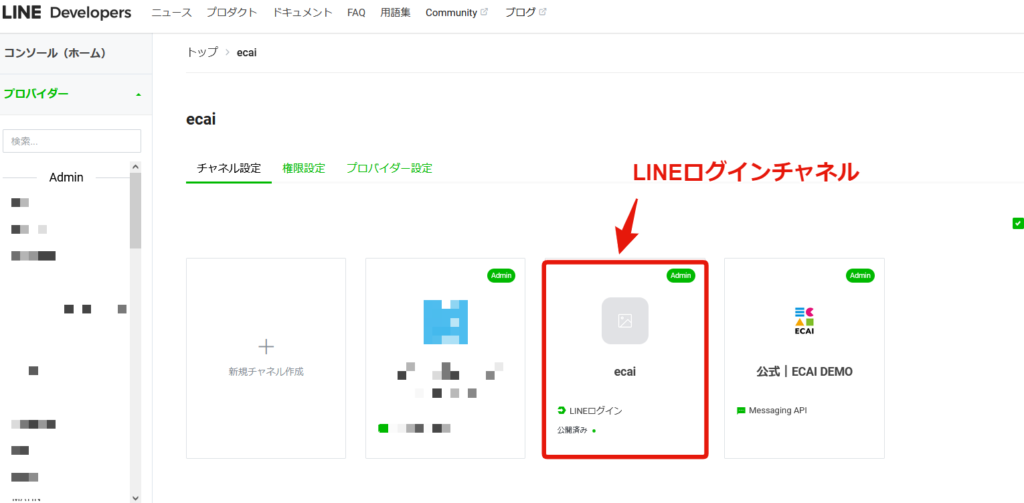
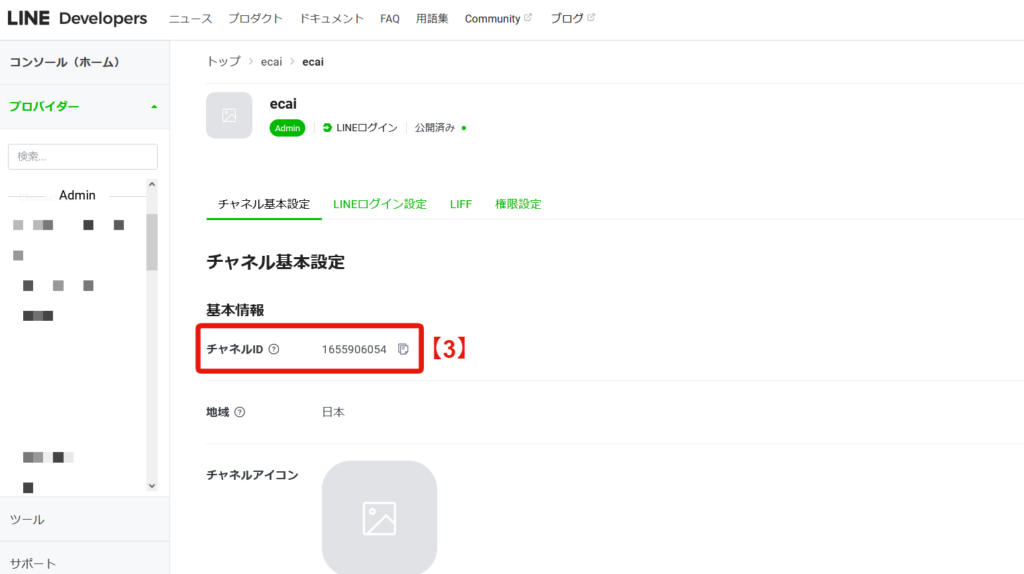
▼【4】コピーして⑨に入力
確認手順:LINE Developers>LINEログイン>今すぐはじめよう>プロバイダー選択>LINEログインチャネルをクリック
LINE Developers:https://developers.line.biz/ja/
LINEログインチャネルの新規作成方法はこちら>
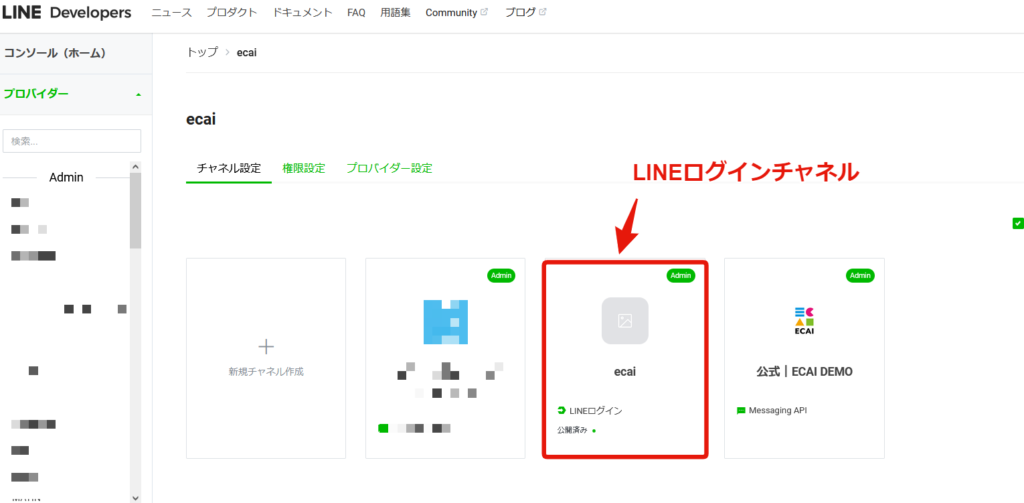
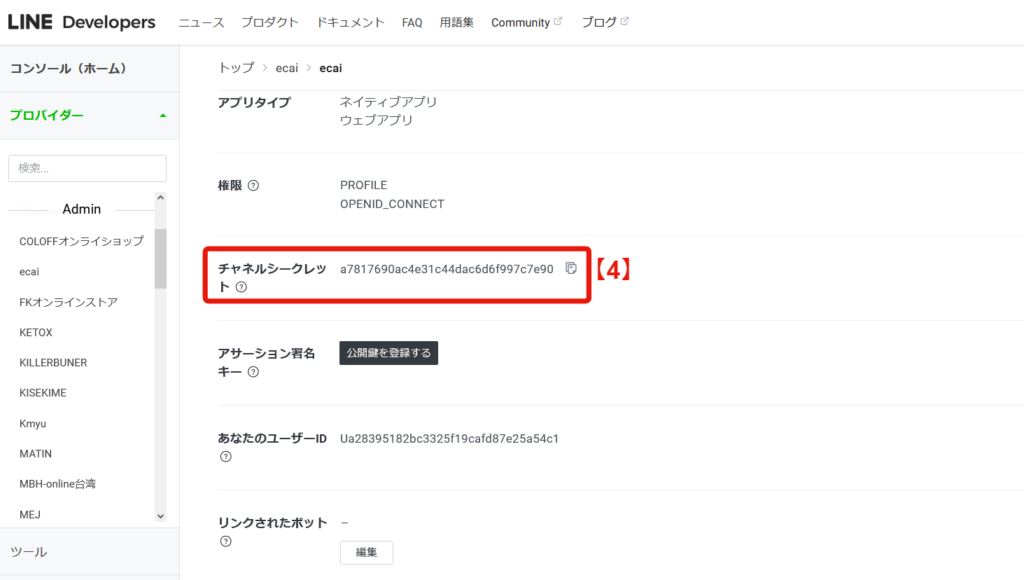
①ログイントップ
↓
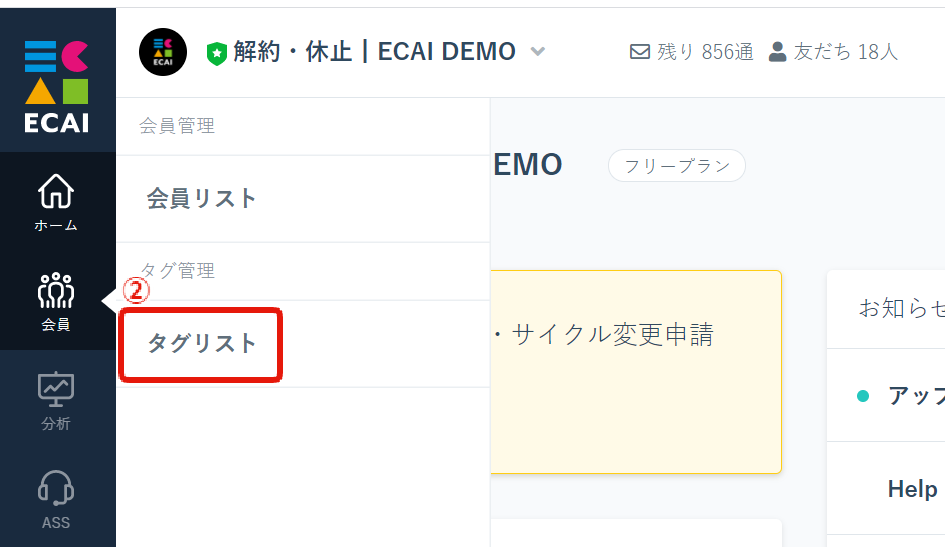
↓
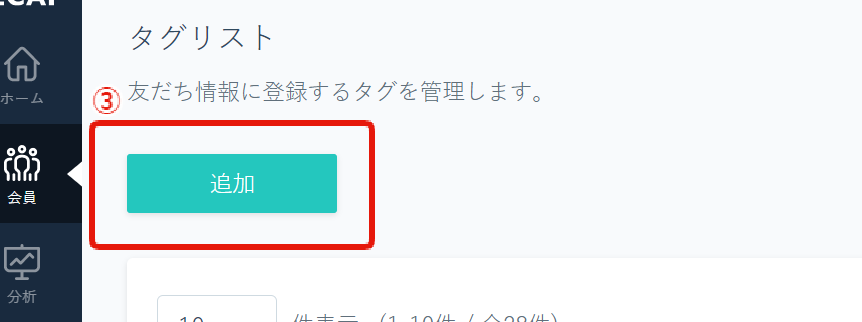
↓

┗④-1:運用しやすいようにカラー変更可能
┗④-2社内管理用の説明を入力可能(お客様には見えるものではありません。)
↓
⑤「保存」するをクリックして完了
① ログイントップ > 右上オペレータ名 > オペレーターリストをクリック
↓
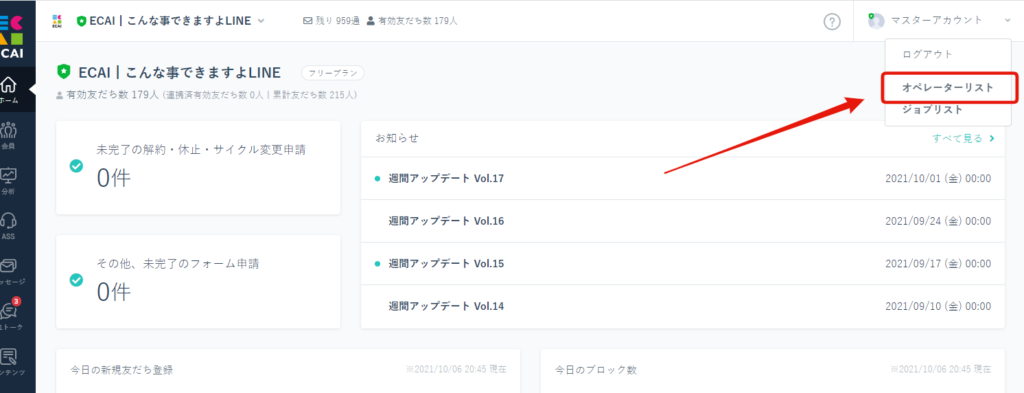
↓
② 「追加する」をクリック
↓
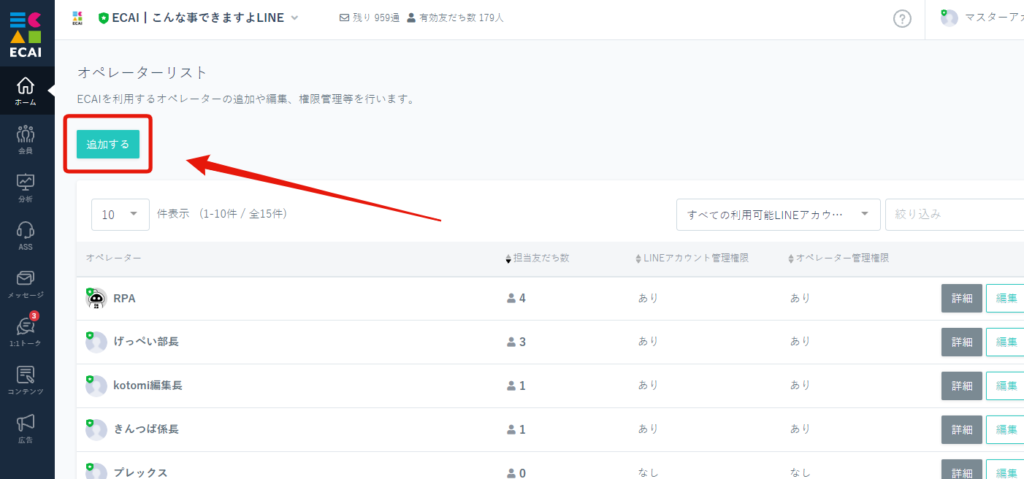
↓
③ 案内に従って赤枠内の、オペレーター名、ログインIDパスワードを記入プロフィール写真は任意になります。
利用可能BOTは作成するオペレーターに見せたいBOTにだけチェックをつけてください。
↓
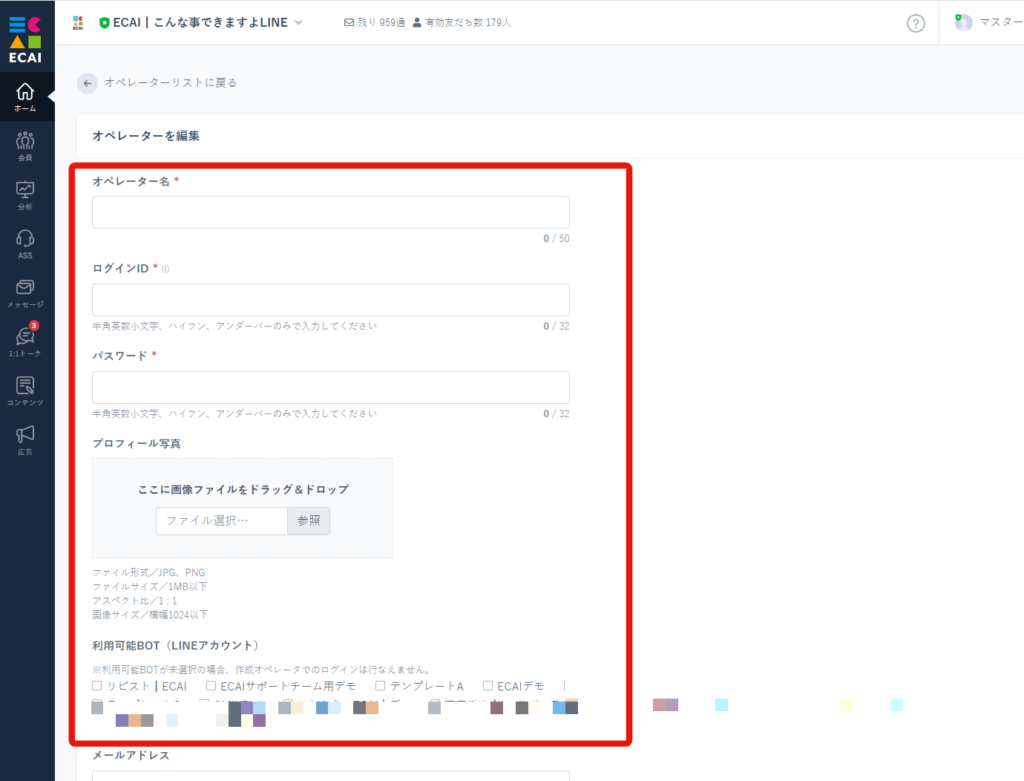
↓
④ LINEアカウント管理権限、オペレーター管理権限、オペレーター状態、オペレーター名で発言するの設定を決めて保存を押して完了です。
↓
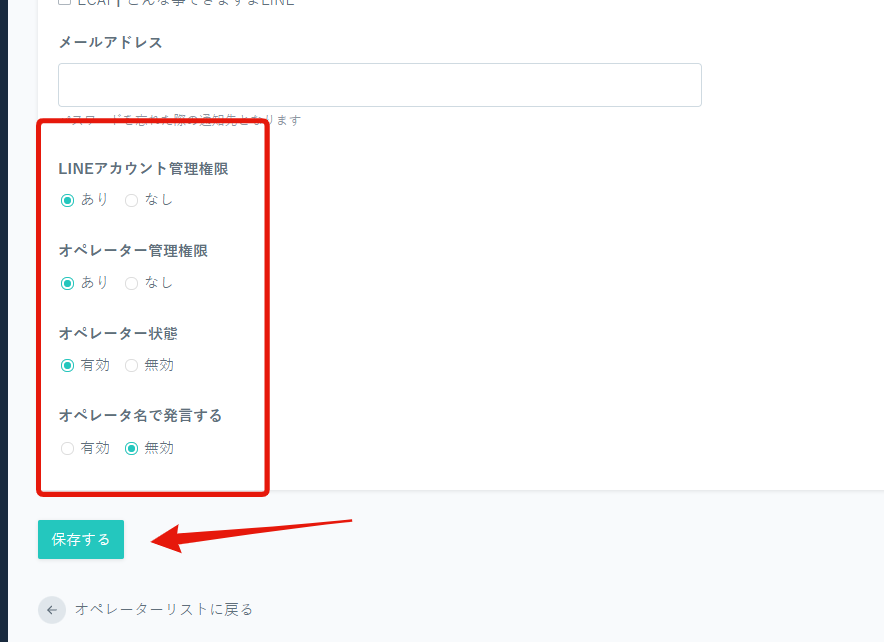
▼各種説明
・LINEアカウント管理権限 : BOT(LINE公式アカウント)の追加ができる権限です。
・オペレーター管理権限 : オペレーターの新規追加、編集、削除ができる権限です。
・オペレーター状態 : オペレーターのログインを有効無効にできる権限です。
・オペレーター名で発言する : 1:1トークにてオペレータ名で対応が可能になります。詳しくはこちら>
▼補足
200名まで追加可能です。
①コンテンツ
↓
②タグ追従設定
↓
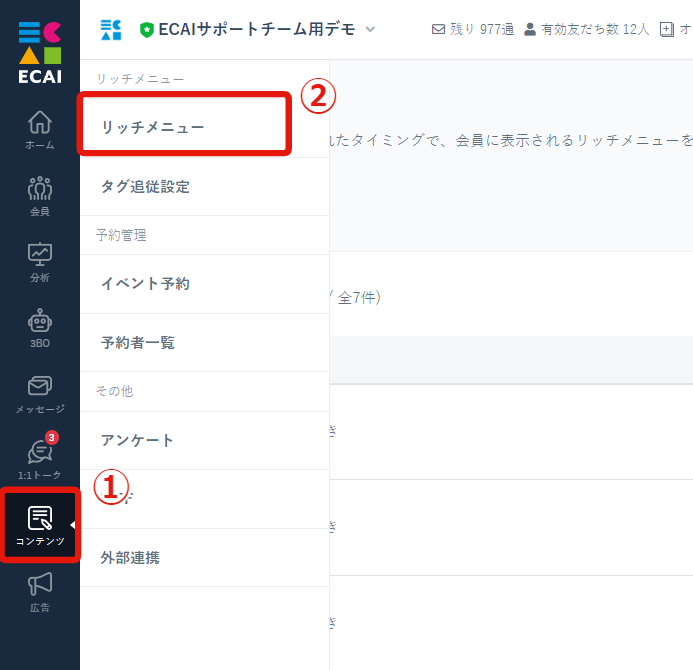
↓
➂「追加する」をクリック
↓
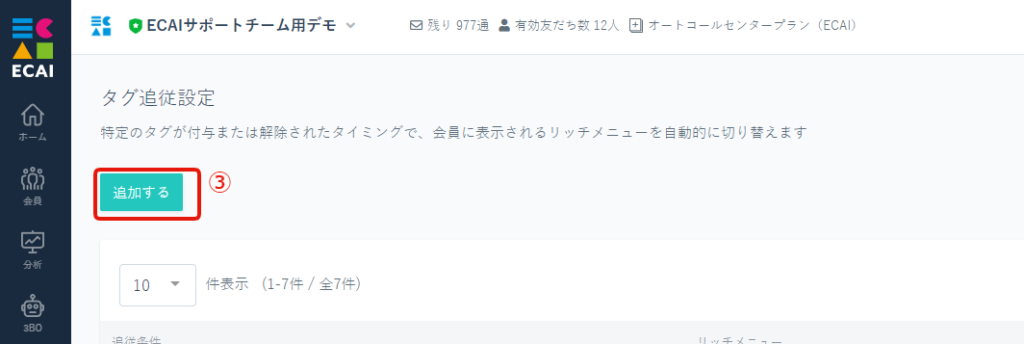
↓
④追加条件フィールドにてタグを選択します。
↓
⑤「追加されたとき」「解除されたとき」どちらをトリガーにするか選択します。
ここで選択したトリガールールにてリッチメニューが変更されます。
※タグ追従リッチメニューはタグが追加(付与)された際にリッチメニュー変更を行う機能のため、タグ追従のリッチメニューの設定前にトリガータグが付いているユーザーのリッチメニューは変更されません
※最後に付与された、または最後に解除されたタグが最優先の条件になります。
↓
⑥ターゲットを選択
※「絞り込み」を選択することでタグまたはフラグにて絞り込みが可能です。
↓
⑦リッチメニューを選択 ※リッチメニューをセットしていない方はこちらでリッチメニューの設定をしてください。
↓
⑧ステータスのオンオフを選択 ※稼働非稼働の事です。
↓
⑨高度な設定「一定時間を過ぎたら指定のリッチメニューに変更」にチェック
※リッチメニュー切り替え後に一定時間過ぎ時に、さらに他のリッチメニューに変更したい場合のみチェックします。
※日時設定の1日は「24時間」計算になります。仮に30時間後にリッチメニューを変更したい場合は「1日後の06:00後」と設定します。
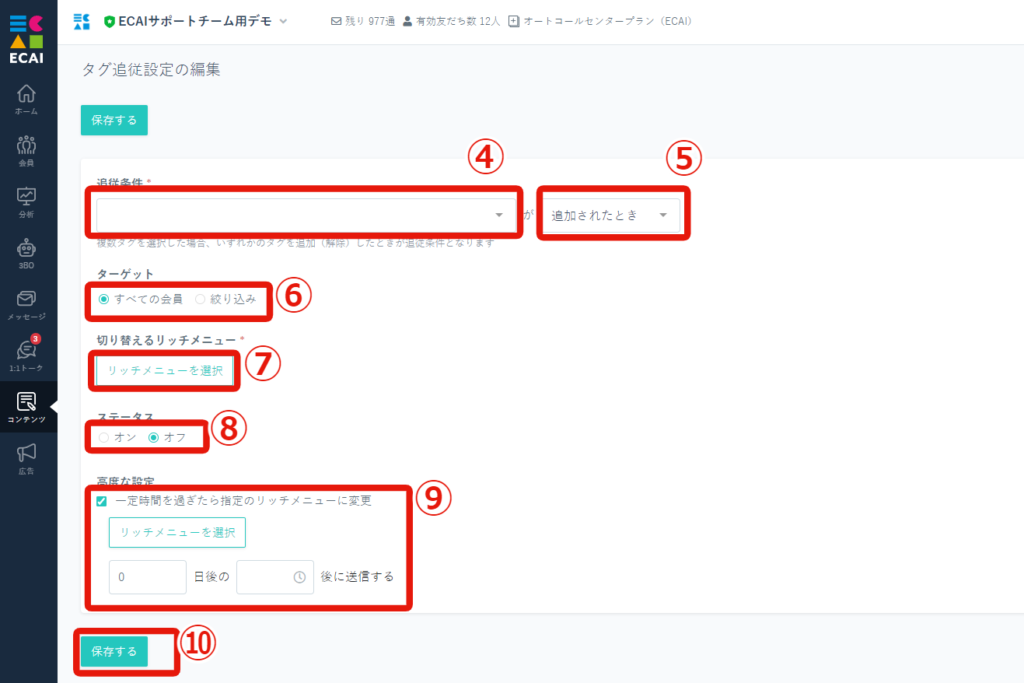
①ログイントップ
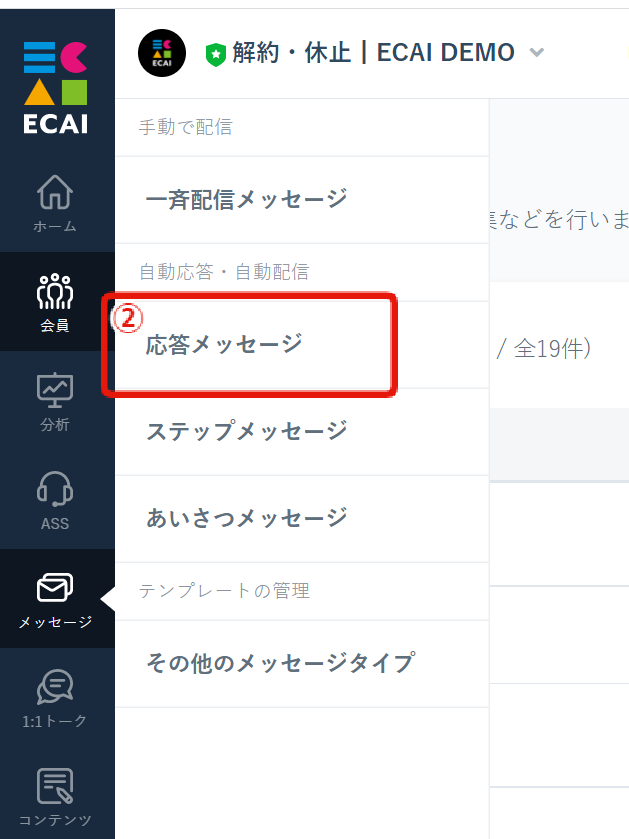
↓
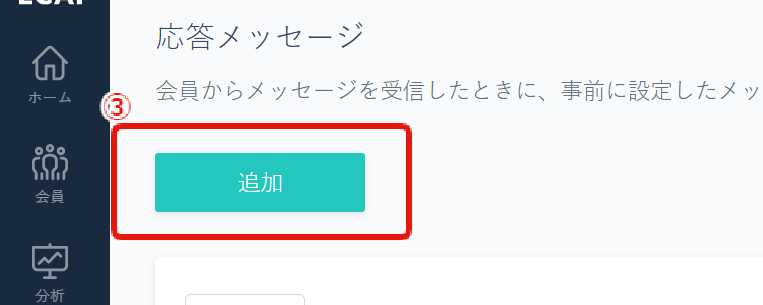
↓
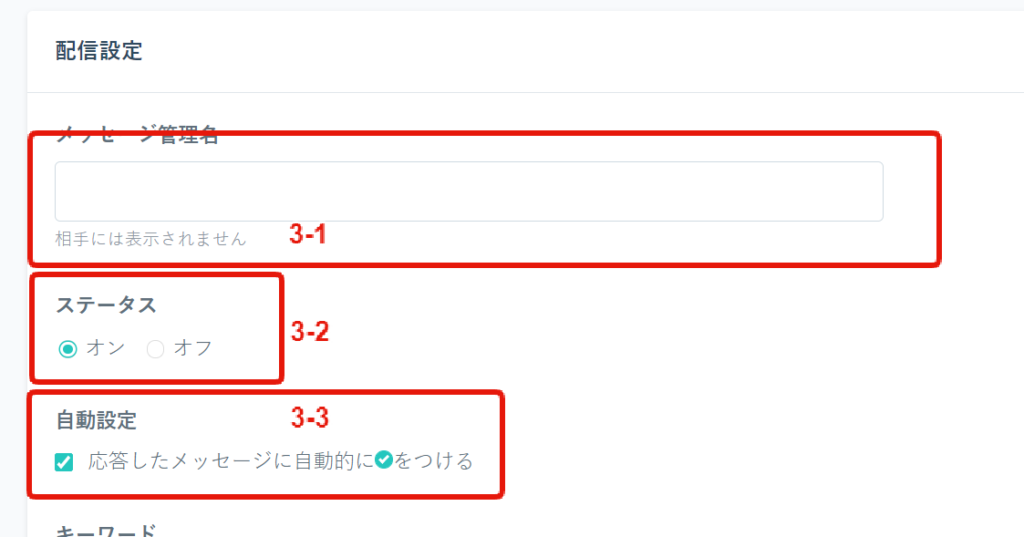
↓
3-2、ステータスのオンオフを設定 (稼働であればオン、非稼働はオフ)
↓
3-3、✅のオンオフを設定 (1:1チャットにて自動応答でも✅を出現させる際はチェックを外す)
↓
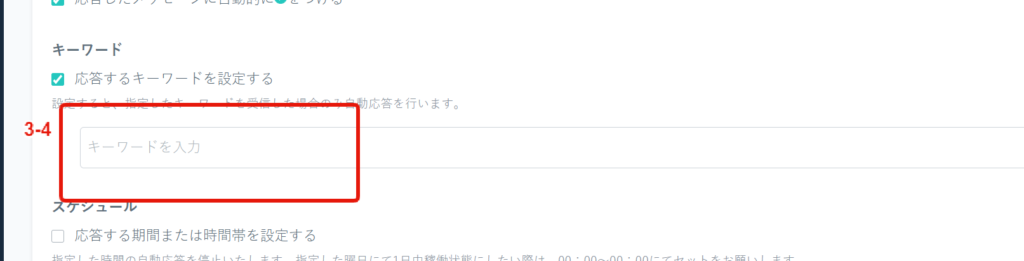
※キーワードは64文字まで、1,000件までの登録が可能です
※時間外応答などで何を入力されても反応する仕様にしたい際は、未入力のままお進みください。
※キーワード未入力の場合はユーザーからのスタンプ送信にも応答メッセージが送られます
※英字を入れた場合は大文字・小文字が区別されます。どちらも反応させたい場合は「ecai」「ECAI」のように1つ1つエンターで追加してご登録ください
↓
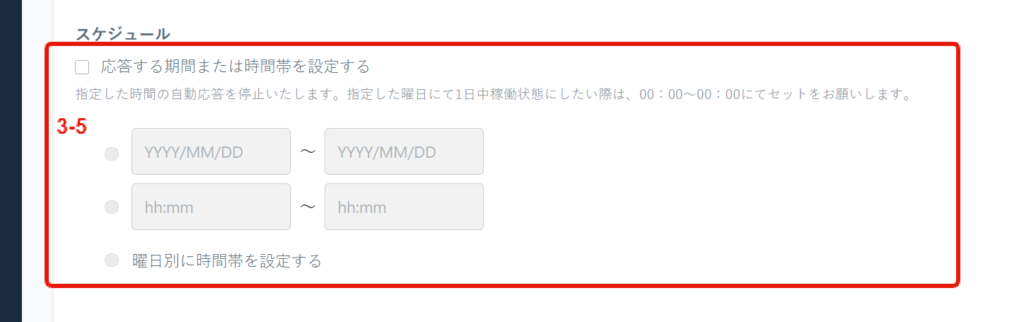
↓
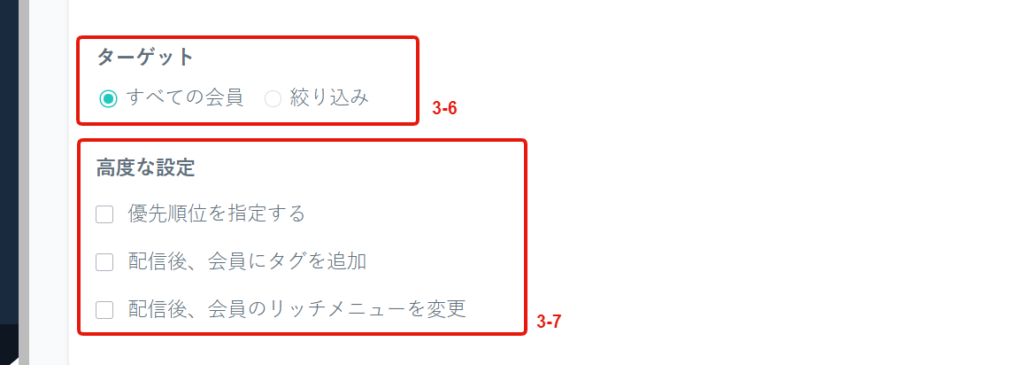
↓
3-7、高度な設定
※同一の発動条件(キーワード)があった際の表示順位を設定できます
※配信した会員タグを付与できます
※配信した会員のリッチメニュー変更ができます
↓
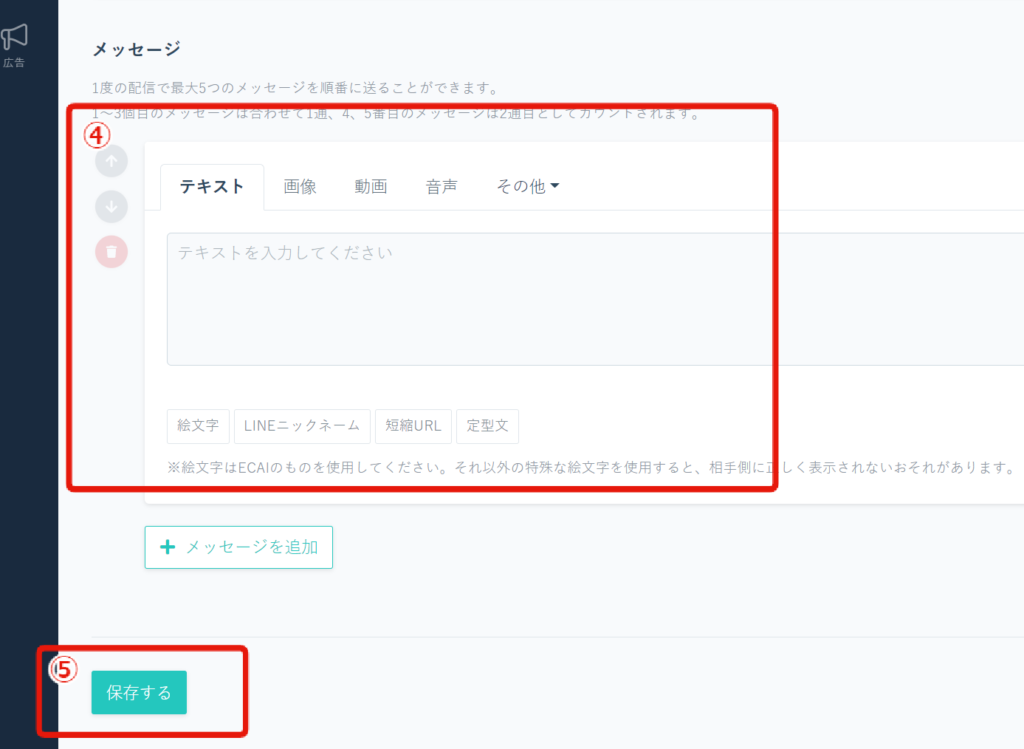
↓
⑤「保存する」をクリックして完了
左サイドメニューメッセージ > あいさつメッセージ から設定が可能です。

▼あいさつメッセージ送信の条件
ECAIにセットされているあいさつメッセージは、ユーザーがECAIに反映されたタイミングで送信されます。
ECAI導入前に既に友だち登録していたユーザーが、ECAIに反映された際にも送信されます。
例)友だち登録が8/1、11/1にECAI導入をし、12/1に該当ユーザーがECAIに反映された場合
※LINE公式アカウントとECAIで両方あいさつメッセージの設定をした場合、
LINE公式アカウントのあいさつメッセージが先に配信されます。
▼ブロック状態からブロック解除した場合
LINE公式アカウントのあいさつメッセージ→再送信される ECAIのあいさつメッセージ→送信されないECAI(イーシーアイ)とは
ECAI(イーシーアイ)は、
LINE、電話を介してお客様と対話をし、
より良い信頼関係を作り上げていくためのサービスになります。
その結果として、お客様から売上と言う対価を頂き、LTVアップに貢献するサービスになります。
豊富なデータ分析機能で継続促進率アップ、
LTVアップの指標になる数値を一目で見ることが可能になり、
PDCAサイクルを2週間に1回、1週間に1回、1日1回と回すことを可能にしてくれます。
ぜひ、ECAI(イーシーアイ)を使い倒して頂きLTVアップをしていただけると嬉しいです。
ECAIサポートスタッフ一同
▼ECAI推奨環境 OS:Windows10以降 ブラウザ:GoogleChrome ※快適な速度でご利用いただくために、ログインブラウザは2枚以上開かずにご利用ください。ECAI(イーシーアイ)の基本設計軸
ECAI(イーシーアイ)の基本設計軸は、
「1人で300億円の売上を管理、維持をするためのサービス」になります。
その為、機能追加の設計軸も、どうすれば「1人で300億円を管理できるか?」「この機能はそのために必要か?」
という判断基準で構築されていきます。
